SSL Verified by Comodo yang sudah dibeli dari provider berhasil terpasang di hotspot login mikrotik. saya asumsikan anda sudah memiliki file certificate yang berlisensi misal dari comodo atau geotrust atau yang lain dan setidaknya memiliki file berikut: (jika belum memiliki anda bisa membelinya dahulu melalui tutorial saya "
Membuat SSL terverifikasi untuk VPS/Dedicated Server")
- ca.key
- ca.crt
- ca.ca -> ca.cer / ca.cert
Note: ca.csr tidak digunakan karena file tersebut hanya digunakan untuk melakukan request certificate saja sedangkan ca.key tetap digunakan (jadi
jangan sampai hilang)
Cara memasang SSL Verified (Terverifikasi) di mikrotik hotspot
Buka mikrotik dengan winbox dan ikuti langkah berikut:
- file ca.key dan ca.crt di drag-drop kedalam winbox -> files
- Lakukan import/pemasangan certificate tersebut dengan cara berikut (lakukan secara urut)
- buka Winbox -> System -> Certificates
- klik tombol Import
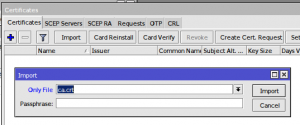
- setelah import akan muncul file certificate di dalam tabel
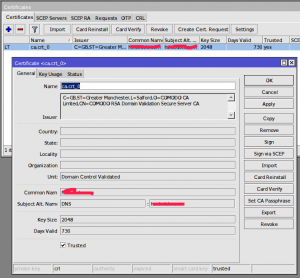 Perhatikan pada kolom pertama hanya ada huruf LT yang berarti certificate trust sudah terpasang tetapi belum memiliki Key
Perhatikan pada kolom pertama hanya ada huruf LT yang berarti certificate trust sudah terpasang tetapi belum memiliki Key - lalu, import ca.key supaya Key terpasang di certificate yang sudah terpasang dan belum memiliki Key
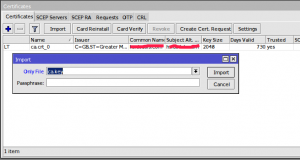 Setelah terpasang maka kolom pertama akan menjadi KLT seperti gambar berikut
Setelah terpasang maka kolom pertama akan menjadi KLT seperti gambar berikut 
- Lakukan konfigurasi pada hotspot profile yang digunakan
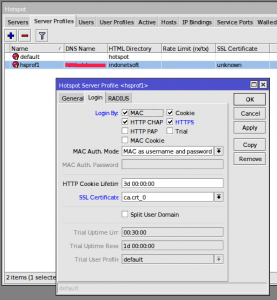 beri tanda centang untuk HTTPS dan pilih SSL Certificate.
beri tanda centang untuk HTTPS dan pilih SSL Certificate. - kemudian langkah ini bisa anda lakukan
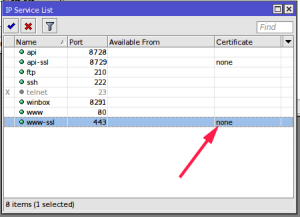 pada tanda panah silahkan ganti dengan certificate yang sudah anda import sebelumnya
pada tanda panah silahkan ganti dengan certificate yang sudah anda import sebelumnya
dengan langkah diatas maka hotspot login sudah bisa menggunakan HTTP atau HTTPS.
Catatan: Untuk browser IE dan Firefox tidak mengalami masalah terhadap https ini, tetapi untuk browser google chrome masih mengalami kendala dengan munculnya error "
NET::ERR_CERT_AUTHORITY_INVALID" sekalipun sudah menggunakan certificate keluaran dari provider ternama, Asumsi saya adalah kemungkinan browser chrome menggunakan url tertentu untuk melakukan check/validasi SSL sehingga perlu di walled garden url tersebut (ini baru asumsi karena kami masih belum mendapat response / kejelasan dari pihak google) Semoga bermanfaat.
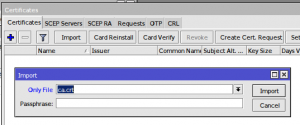
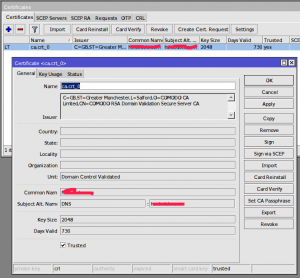 Perhatikan pada kolom pertama hanya ada huruf LT yang berarti certificate trust sudah terpasang tetapi belum memiliki Key
Perhatikan pada kolom pertama hanya ada huruf LT yang berarti certificate trust sudah terpasang tetapi belum memiliki Key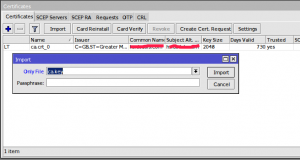 Setelah terpasang maka kolom pertama akan menjadi KLT seperti gambar berikut
Setelah terpasang maka kolom pertama akan menjadi KLT seperti gambar berikut 
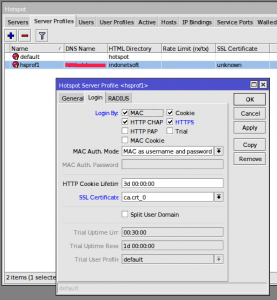 beri tanda centang untuk HTTPS dan pilih SSL Certificate.
beri tanda centang untuk HTTPS dan pilih SSL Certificate.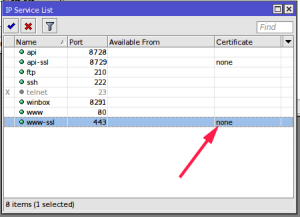 pada tanda panah silahkan ganti dengan certificate yang sudah anda import sebelumnya
pada tanda panah silahkan ganti dengan certificate yang sudah anda import sebelumnya